Drucken aus E-Mail
Sobald die Jobs per E-Mail aktiviert ist, können die Benutzer ein Dokument drucken, indem sie es an eine E-Mail anhängen und an ein spezielles E-Mail-Konto für den Druck senden. Per E-Mail gesendete Aufträge sind begrenzt auf 500MB pro E-Mail-Nachricht, einschließlich aller Anhänge.
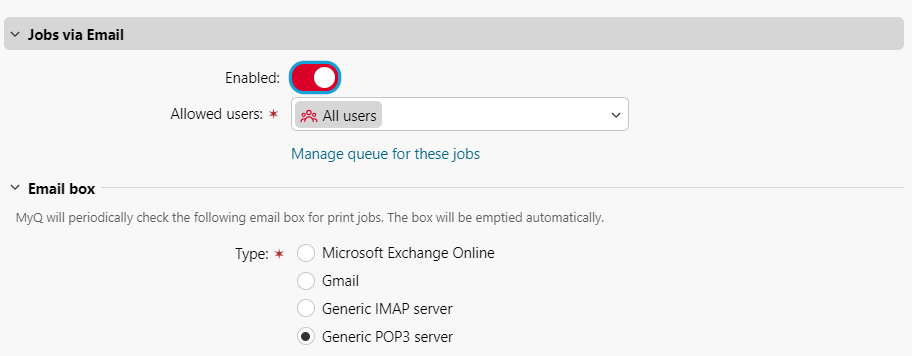
Wenn Sie die Option Generieren Sie immer eine neue PIN, nachdem ein Auftrag eingegangen ist. wird jedes Mal, wenn ein Benutzer eine E-Mail mit einem Druckauftrag sendet, eine neue PIN generiert. Wenn der Benutzer bereits eine PIN hat, wird diese durch die neue ersetzt. Wenn Sie diese Option wählen, stellen Sie sicher, dass Sie die Option Neue PIN per E-Mail senden Option auf der Benutzer im Menü Einstellungen unter PIN. Andernfalls erhalten die Benutzer die neue PIN nicht und können nicht auf ihre MyQ-Konten zugreifen.
Sie können Benutzern ermöglichen E-Mail-Text drucken und beschränken Sie den Druck auf SCHWARZWEISS, Toner sparen und/oder Duplex Modus durch Auswahl eines oder mehrerer Standard-Druckoptionen.
Darüber hinaus können die Benutzer ihre Druckauftragsparameter ändern, indem sie Schlüsselwörter in den E-Mail-Betreff einfügen. Diese Änderungen haben Vorrang vor den Standard-Druckoptionen in MyQ ausgewählt. Die Benutzer können aus den folgenden Stichworten wählen: #Farbe (Farbdruck), #mono (monochromer Druck), #duplex (beidseitiger Druck auf einem Papier), #simplex (einseitiger Druck auf einem Papier), #Eiskrone (tonersparender Druckmodus eingeschaltet), #ecooff (tonersparender Druckmodus aus). Sie können als beliebiger Teil des Betreffs verwendet werden und müssen nicht getrennt werden. Zum Beispiel kann eine E-Mail mit dem MyPrintJob #mono#duplex wird der Druckauftrag in Schwarzweiß und beidseitig gedruckt.
Empfang von Druckaufträgen über POP3, IMAP, Gmail, MS Exchange Online
Erstellen Sie auf dem Mailserver Ihres Unternehmens ein E-Mail-Konto für den Empfang von Druckaufträgen.
Auf der Stellenangebote Einstellungen der MyQ-Webschnittstelle, unter Jobs per E-Mail:
Unter Typwählen Sie einen Typ aus Allgemeiner POP3-Server, Allgemeiner IMAP-Server, Microsoft Exchange Online oder Google Mail.
Allgemeiner POP3/IMAP-Server
Vergewissern Sie sich, dass der Protokollport in der Datei Hafen Textfeld.
Wenn Sie die Kommunikation zwischen MyQ und dem Mail-Server sichern wollen, wählen Sie eine der Sicherheitsoptionen (SSL, STARTTLS).
Geben Sie die IP-Adresse oder den Hostnamen des Mailservers im Feld Server Textfeld.
Geben Sie die Adresse des E-Mail-Kontos, das die Druckaufträge erhalten soll, im Feld Benutzer Textfeld.
Geben Sie das Passwort des E-Mail-Kontos in das Feld Passwort Textfeld.
Durch Ändern des Wertes der Option Abrufintervall können Sie das Intervall ändern, in dem MyQ neue E-Mails vom Mailserver abruft.
Durch Anklicken Testkönnen Sie die Verbindung zum Mailserver testen, und klicken Sie dann auf Speichern Sie um Ihre Änderungen zu speichern.
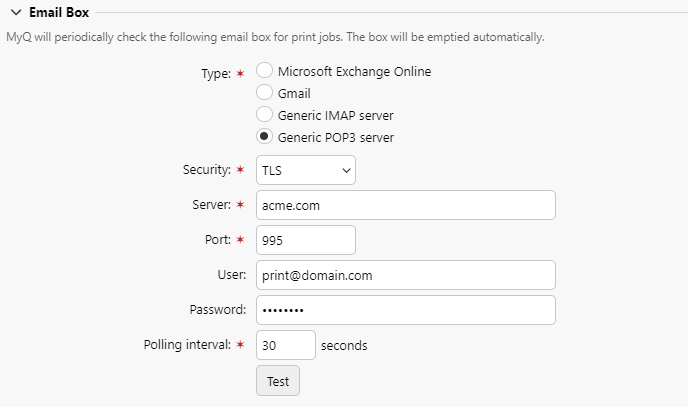
Microsoft Exchange Online
Wenn Sie bereits einen Microsoft Exchange Online-Server im Verbindungen Einstellungen, wird dieser Server in der Verbindung Feld. Falls nicht, können Sie auf das Feld Server und klicken Sie dann auf hinzufügen um Ihren Microsoft Exchange Online-Server hinzuzufügen. Fügen Sie in dem Popup-Fenster einen Titel für Ihren Server, die Kunden-ID und die Mieter-IDund klicken Sie auf OK. Weitere Informationen finden Sie unter Microsoft Exchange Online-Einrichtung.
Geben Sie die Adresse des E-Mail-Kontos, das die Druckaufträge erhalten soll, im Feld Benutzer Textfeld.
Durch Ändern des Wertes der Option Abrufintervall können Sie das Intervall ändern, in dem MyQ neue E-Mails vom Mailserver abruft.
Klicken Sie auf Test um die Verbindung zum Mailserver zu testen, und klicken Sie dann auf Speichern Sie um Ihre Änderungen zu speichern.
Microsoft Exchange Online verwendet IMAP, um E-Mails für den Druck zu sammeln.
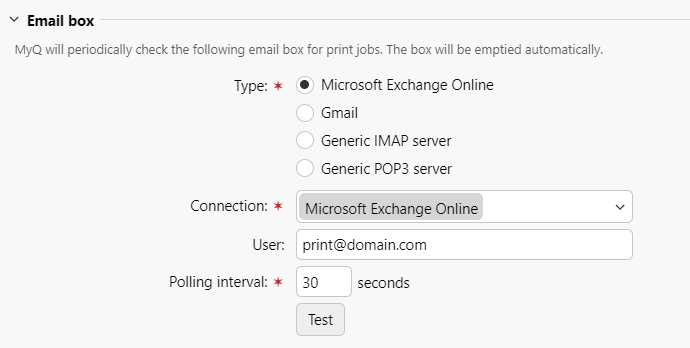
Google Mail
Wenn Sie bereits einen Gmail mit OAuth2-Server in der Verbindungen Einstellungen, wird dieser Server in der Verbindung Feld. Falls nicht, können Sie auf das Feld Server und klicken Sie dann auf hinzufügen um Ihren Gmail-Server hinzuzufügen. Fügen Sie in dem Pop-up-Fenster eine Titel für Ihren Server, die Kunden-ID und die Sicherheitsschlüsselund klicken Sie auf OK. Weitere Informationen finden Sie unter Gmail mit OAuth2-Einrichtung.
Geben Sie die Adresse des E-Mail-Kontos, das die Druckaufträge erhalten soll, im Feld Benutzer Textfeld.
Durch Ändern des Wertes der Option Abrufintervall können Sie das Intervall ändern, in dem MyQ neue E-Mails vom Mailserver abruft.
Klicken Sie auf Test um die Verbindung zum Mailserver zu testen, und klicken Sie dann auf Speichern Sie um Ihre Änderungen zu speichern.
Gmail verwendet IMAP, um E-Mails für den Druck zu sammeln.
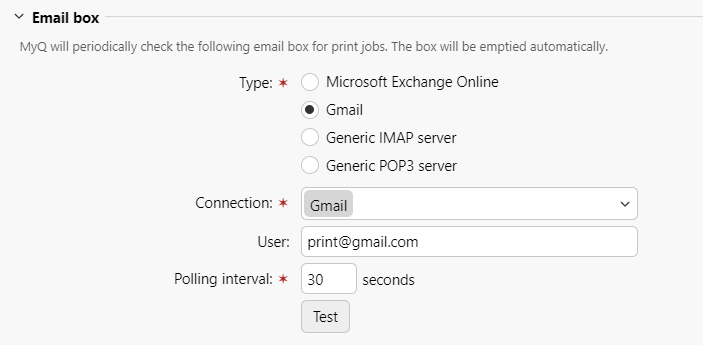
.png)